ADSL网络常见故障产生原因及解决方案
ADSL常见故障分类及其处理方法

ADSL常见故障分类及其处理方法ADSL常见故障分类及其处理方法ADSL故障分为用户端故障和局端(电信公司)故障。
局端故障较少,下面主要介绍用户端故障及故障处理。
一、ADSL常见故障分类从ADSL终端用户使用的角度可以将ADSL常见故障分为线路故障、设备故障(主要是ADSL Modem或网卡)、软件故障。
线路故障电话线故障或线路质量差:ADSL是以电话线作传输介质,采用频分复用技术将电话音与数据流分开,它的通信质量就取决于电话线了。
电话线质量差或者受电磁干扰,都可能导致掉线。
安装时要求在滤波器之前不要有并线电话。
出现故障时要注意检查接头是否松动。
检测电话线质量有个很方便的方法,那就是拿起电话,仔细听拨号音,听听声音是否纯净没有杂音,如果拨号音非常纯净,说明电话线质量很好,反之就说明电话线质量不好。
网线故障:网线接头是否松动、是否断线。
ADSL Modem以太端口到计算机网卡之间的双绞线采用交叉线还是平行线,应根据ADSL Modem的说明书而定,当然也可以用两种线实际测试一下。
设备故障ADSL Modem故障:有的Modem因发热、质量差而出现故障,可以试着重启。
如果不行,用自家的Modem与朋友家的Modem对换测试一下便知。
网卡故障:如果系统检测不到网卡或者无法安装网卡驱动程序,可以换个插槽或者更换网卡。
中断号、I/O地址冲突是网卡工作不正常的一个重要原因。
右键点击“本地连接-属性-常规-配制-高级”,检查是否冲突。
如果冲突,可通过跳线或网卡自带的setup程序进行设置。
网卡是否与Modem匹配,对于10/100Mb自适应网卡,如果不稳定,可以手动设置为10Mb(右键点击“本地连接-属性-常规-配制-高级-Connection Type”)。
软件故障拨号软件安装不成功:检查是否有病毒或者软件冲突,卸载不必要的软件,改用安装其他的拨号软件(ENTERNET、RASPPPoE、WINPPPOE、XP可直接建立DSL连接),不要同时安装多个拨号软件。
ADSL上网常见故障及排除方法大全(XP)
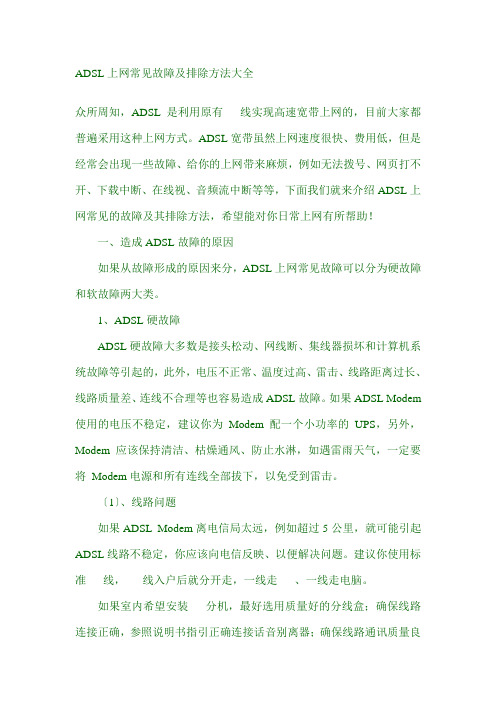
ADSL上网常见故障及排除方法大全众所周知,ADSL是利用原有线实现高速宽带上网的,目前大家都普遍采用这种上网方式。
ADSL宽带虽然上网速度很快、费用低,但是经常会出现一些故障、给你的上网带来麻烦,例如无法拨号、网页打不开、下载中断、在线视、音频流中断等等,下面我们就来介绍ADSL上网常见的故障及其排除方法,希望能对你日常上网有所帮助!一、造成ADSL故障的原因如果从故障形成的原因来分,ADSL上网常见故障可以分为硬故障和软故障两大类。
1、ADSL硬故障ADSL硬故障大多数是接头松动、网线断、集线器损坏和计算机系统故障等引起的,此外,电压不正常、温度过高、雷击、线路距离过长、线路质量差、连线不合理等也容易造成ADSL故障。
如果ADSL Modem 使用的电压不稳定,建议你为Modem配一个小功率的UPS,另外,Modem应该保持清洁、枯燥通风、防止水淋,如遇雷雨天气,一定要将Modem电源和所有连线全部拔下,以免受到雷击。
〔1〕、线路问题如果ADSL Modem离电信局太远,例如超过5公里,就可能引起ADSL线路不稳定,你应该向电信反映、以便解决问题。
建议你使用标准线,线入户后就分开走,一线走、一线走电脑。
如果室内希望安装分机,最好选用质量好的分线盒;确保线路连接正确,参照说明书指引正确连接话音别离器;确保线路通讯质量良好没有被干扰,没有连接其它干扰线路的设备,例如分机,机等,不要放在ADSL Modem旁边,因为每隔几分钟会自动查找网络,这时强大的电磁波干扰足以造成ADSL Modem断流;检查接线盒和水晶头有没有接触不良,以及是否与其它电线串绕在一起,PC接ADSL Modem采用附带的双绞线。
〔2〕、网卡有问题建议你采用PCI网卡、10M或10M/100M自适应网卡都可,不要使用ISA网卡,还应该选择质量好的网卡,要知道太廉价的网卡经常会引起ADSL故障。
另外,在ADSL上网的电脑上如果你安装了双网卡,因为网卡冲突也容易引起ADSL故障。
ADSL网络常见故障产生原因及解决方案

现在有许多家庭都安装的ADSL宽带,包括一些校园网在内都使用ADSL拨号的机制来连接互联网。
那么在拨号的过程中难免会遇到拨号失败的情况,通常拨号失败后都会给用户提示一个错误代码,但却没有更具体的信息,用户在这时就一筹莫展了。
笔者也同样在一些校园内看到过寝室中同样运用了ADSL拨号机制,一些同学在拨不上号时都直接找管理员,但有些管理员的态度确实让人很无奈。
那么我们就来自己动手解决这些问题吧!错误代码:602 The port is already open问题所在:拨号网络由于设备安装错误或正在使用,不能进行连接解决方法:卸载任何拨号软件,重新安装,并重新驱动调制解调器错误代码:605 Cannot set port information问题所在:拨号网络由于设备安装错误不能设定使用端口解决方法:卸载任何拨号软件,重新安装,并重新驱动调制解调器错误代码:606 The port is not connected问题所在:拨号网络不能连接所需的设备端口解决方法:卸载任何拨号软件,重新安装,并重新驱动调制解调器错误代码:608 The device does not exist问题所在:拨号网络连接的设备不存在解决方法:重新安装调制解调器的驱动程序错误代码:611 The route is not available/612 The route is not allocated问题所在:拨号网络连接路由不正确,可能是ISP服务商的设备出现问题解决方法:卸载任何拨号软件并重新安装,如果都不管用则致电ISP询问错误代码:617 The port or device is already disconnecting问题所在:拨号网络连接的设备已经断开,线路或调制解调器可能出现故障解决方法:检查网线,重新安装调制解调器的驱动程序,如没有问题则可能是ISP运营商方面出现故障。
错误代码:619问题所在:与ISP服务器不能建立连接,网卡驱动错误的可能性非常大解决方法:出现错误619时,ISP运营商出问题的可能性很小,用户首先要检测你的网卡是否正确连接,可以尝试重新安装网卡的驱动程序。
ADSL断网原因和解决办法

使用ADSL上网会经常遇到网页打不开、下载中断、或者在线视、音频流中断、qq掉线、游戏掉线等现象。
我们不妨假定使用ADSL上网。
其实其他方式上网经常掉线的原因和下列原因大致相同。
下面我们来分析一下ADSL掉线的原因一,线路问题首先检查一下家里线路,看屋内接头是否接好,线路是否经过了什么干扰源,比如空调、冰箱、电视等,尽量与这些用电设备保持一定的距离。
也可以自行把室内的线路使用抗干扰能力更强的网线代替。
确保线路连接正确。
电话线入户后连接接线盒,然后再到话音分离器分离,一线走电话、一线走MODEM(分离器上有标注)。
同时确保线路通讯质量良好没有被干扰,没有连接其它会造成线路干扰的设备。
并检查接线盒和水晶头有没有接触不良以及是否与其它电线串绕在一起。
有条件最好用标准电话线,PC 接ADSL Modem附带的双绞线。
线路是影像上网的质量的重要因素之一。
距离用户电缆线100米以内的无线电发射塔、电焊机、电车或高压电力变压器等信号干扰源,都能使用户下线接收杂波(铜包钢线屏蔽弱,接收信号能力强),对用户线引起强干扰。
受干扰的信号往往是无屏蔽的下线部分进入,因为中继电缆有屏蔽层,干扰和影响都很小。
如果在干扰大的地方用一些带屏蔽的下线,就会减少因干扰造成的速度不稳定或掉线现象。
另外,电源线不可与adsl线路并行,以防发生串扰,导致adsl故障。
另外其他也有很多因素造成网络不稳定,例如信号干扰、软件冲突。
手机这一类辐射大的东西一定不要放在ADSL Modem 的旁边,因为每隔几分钟手机会自动查找网络,这时强大的电磁波干扰足以造成ADSL Modem断流。
二,网卡问题网卡一般都是PCI网卡或者板载网卡,选择得时候定要选择质量较好的,不然可能造成上网质量欠佳。
10M 或10M/100M自适应网卡都可。
另外,许多机器共享上网,使用双网卡,这也是引起冲突同样值得关注,这时,应当拔起连接局域网或其它电脑的网卡,只用连接ADSL的网卡上网测试,如果故障恢复正常,再检查两块网卡有没有冲突。
adsl故障分析+adsl障碍处理
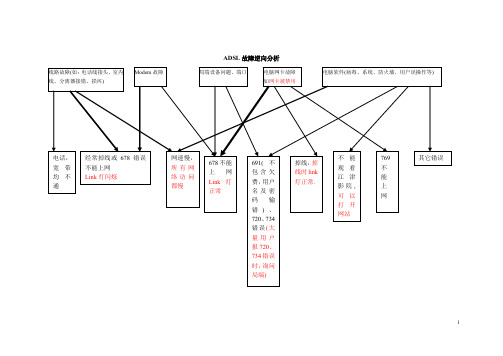
ADSL故障逆向分析ADSL常见故障及处理ADSL上网故障,ADSL出现故障是在所难免的,有些是局端的问题,而有些问题是用户自己的问题,这些是可以通过分析排除的。
首先,当遇到上不了网的时候,第一件要做的事就是:观察一下ADSL Modem指示灯的状态,是否正常:所有ADSL故障,基本可以分为以下五类故障:1、不能上网,不能打电话。
2、能打电话,不能上网。
3、能上网,但上网速度慢。
4、上网不稳定,经常断线。
5、其他。
除上述四种故障外的其他故障现象,如可上网,但不能打电话;能上网,但电话有杂音等。
下面逐一来分析:1、不能上网,不能打电话。
此类故障一般为线路故障,直接找机线员。
2、能打电话,不能上网。
此类为比较典型的故障。
故障原因和宽带网络结构中的所有设备或环节都可能有关系。
首先查看Modem指示灯状态是否正常。
PWR不正常的话,大多是Modem电源松了或者彻底坏了。
link灯不亮或者闪烁表明MODEM工作不正常;应重新上电连接,看能否工作正常。
如果link一直闪烁显示,表明ADSL线路正在连接或一直连接不上,此为线路问题,应先检查连至分离器的电话线接触是否可靠(分离器有可能损坏工作不正常),再检查室内的电话线接头是否接触不良,如果仍不能解决问题,找机线员。
lan指示灯不亮,表明Modem与计算机网卡的连线没有连好,或者为计算机网卡故障(网卡的2个指示灯状态是否正常,可以作为参考依据)。
确认接好连线、必要时只能更换网卡。
如果以上MODEM的指示灯均显示正常,仍有上网故障,基本可以判断为用户端设备问题、使用问题或上行端口问题。
这时,需要检查一下计算机网卡工作状态,物理连接,网络配置是否正确。
如果,还是正确的话,问机房,或到配线室测试。
3、能上网,但上网速度慢。
造成这个问题的原因有多方面的。
A)可能是所浏览网站的访问速度本身比较慢,比如浏览一些国外网站;B)网卡上绑定的协议太多了(比如一块网卡既用来ADSL拨号又连接局域网)。
常见ADSL故障情况及处理方法
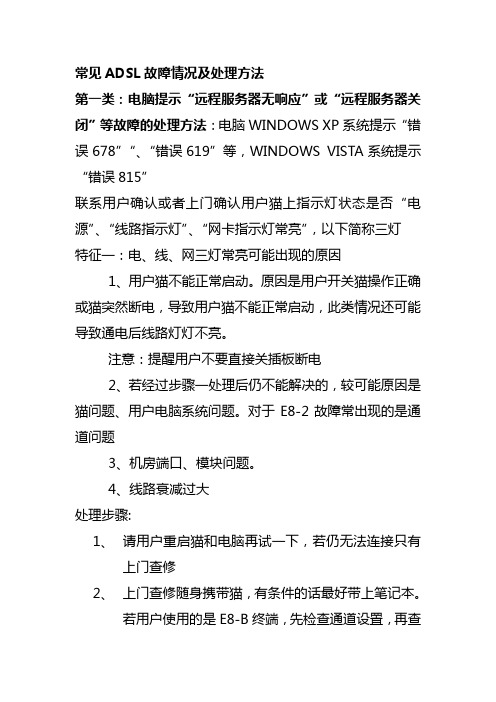
常见ADSL故障情况及处理方法
第一类:电脑提示“远程服务器无响应”或“远程服务器关闭”等故障的处理方法:电脑WINDOWS XP系统提示“错误678”“、“错误619”等,WINDOWS VISTA系统提示“错误815”联系用户确认或者上门确认用户猫上指示灯状态是否“电源”、“线路指示灯”、“网卡指示灯常亮”,以下简称三灯
特征一:电、线、网三灯常亮可能出现的原因
1、用户猫不能正常启动。
原因是用户开关猫操作正确或猫突然断电,导致用户猫不能正常启动,此类情况还可能导致通电后线路灯灯不亮。
注意:提醒用户不要直接关插板断电
2、若经过步骤一处理后仍不能解决的,较可能原因是猫问题、用户电脑系统问题。
对于E8-2故障常出现的是通道问题
3、机房端口、模块问题。
4、线路衰减过大
处理步骤:
1、请用户重启猫和电脑再试一下,若仍无法连接只有
上门查修
2、上门查修随身携带猫,有条件的话最好带上笔记本。
若用户使用的是E8-B终端,先检查通道设置,再查
其它;若是普通终端则依次排查用户电脑和猫的问
题。
若是用户猫问题按换猫的流程处理,若是电脑问题最好请用户重装系统。
ADSL常见故障处理手册
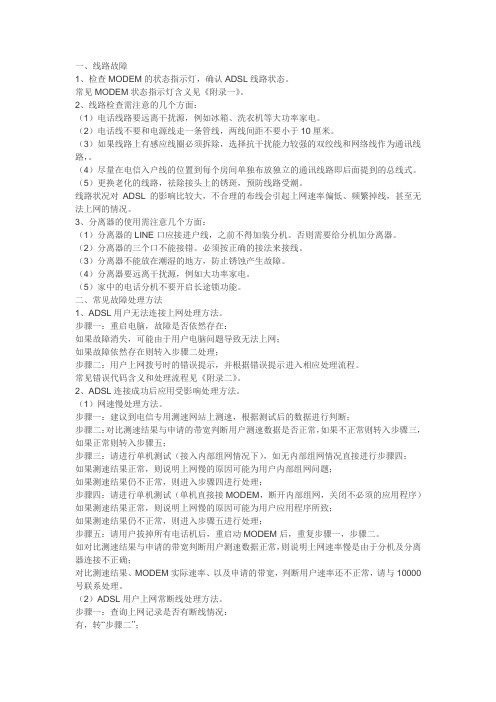
一、线路故障1、检查MODEM的状态指示灯,确认ADSL线路状态。
常见MODEM状态指示灯含义见《附录一》。
2、线路检查需注意的几个方面:(1)电话线路要远离干扰源,例如冰箱、洗衣机等大功率家电。
(2)电话线不要和电源线走一条管线,两线间距不要小于10厘米。
(3)如果线路上有感应线圈必须拆除,选择抗干扰能力较强的双绞线和网络线作为通讯线路,。
(4)尽量在电信入户线的位置到每个房间单独布放独立的通讯线路即后面提到的总线式。
(5)更换老化的线路,祛除接头上的锈斑,预防线路受潮。
线路状况对ADSL的影响比较大,不合理的布线会引起上网速率偏低、频繁掉线,甚至无法上网的情况。
3、分离器的使用需注意几个方面:(1)分离器的LINE口应接进户线,之前不得加装分机。
否则需要给分机加分离器。
(2)分离器的三个口不能接错。
必须按正确的接法来接线。
(3)分离器不能放在潮湿的地方,防止锈蚀产生故障。
(4)分离器要远离干扰源,例如大功率家电。
(5)家中的电话分机不要开启长途锁功能。
二、常见故障处理方法1、ADSL用户无法连接上网处理方法。
步骤一:重启电脑,故障是否依然存在:如果故障消失,可能由于用户电脑问题导致无法上网;如果故障依然存在则转入步骤二处理;步骤二:用户上网拨号时的错误提示,并根据错误提示进入相应处理流程。
常见错误代码含义和处理流程见《附录二》。
2、ADSL连接成功后应用受影响处理方法。
(1)网速慢处理方法。
步骤一:建议到电信专用测速网站上测速,根据测试后的数据进行判断;步骤二:对比测速结果与申请的带宽判断用户测速数据是否正常,如果不正常则转入步骤三,如果正常则转入步骤五;步骤三:请进行单机测试(接入内部组网情况下),如无内部组网情况直接进行步骤四;如果测速结果正常,则说明上网慢的原因可能为用户内部组网问题;如果测速结果仍不正常,则进入步骤四进行处理;步骤四:请进行单机测试(单机直接接MODEM,断开内部组网,关闭不必须的应用程序)如果测速结果正常,则说明上网慢的原因可能为用户应用程序所致;如果测速结果仍不正常,则进入步骤五进行处理;步骤五:请用户拔掉所有电话机后,重启动MODEM后,重复步骤一,步骤二。
ADSL宽带掉线的原因及对策

ADSL 宽带掉线的原因及对策
对于ADSL,相信大家都在使用中。
但是其中也会有一些故障问题的发生,尤其是ADSL 掉线的问题。
下面是YJBYS 小编整理的ADSL 掉线的原因及对策,希望对你有帮助!
1、拨号软件不合适
一般运营商都提供拨号软件,这些软件都已经经过测试验证,不过有的朋友喜欢从网络上下载一些据说不错的拨号软件,甚至安装多个拨号软件,造成互相影响。
建议使用运营商推荐使用的拨号软件,如果没有的话,在
WIN98 推荐用ENTERNET300 拨号软件,在win2000 推荐用RASPPPOE 拨号软件,在WINXP 推荐使用自带的PPPOE 拨号软件。
2、加速软件惹的祸
有的朋友为了提高上网速率,自己修改了系统注册表的设置或安装了类似ADSL 超级骑兵软件,事实上这些办法大多情况下并不能明显改善上网速率,反而可能导致一些不稳定现象的发生。
建议不要擅自修改系统注册表和安装ADSL 加速软件。
3、在线超时
如果用户长时间挂在网上,却不进行任何操作,经过两小时后,服务器会认为该用户以下线,释放其与用户的连接,强制用户断线,如要再上网,用户只要再次连接即可。
4、病毒攻击和防火墙软件设置不当
虽然受到黑客和病毒的攻击可能性较小,但也不排除可能性。
病毒如果破坏了ADSL 相关组件也会有发生断流现象。
建议安装天网防火墙或者金山网镖网络防火墙,它们都可以实时监控你的计算机和网络的通讯情况,并警告提示莫名的网络访问方式,有效降低受攻击的危险。
ADSL故障分析处理 -电脑资料.
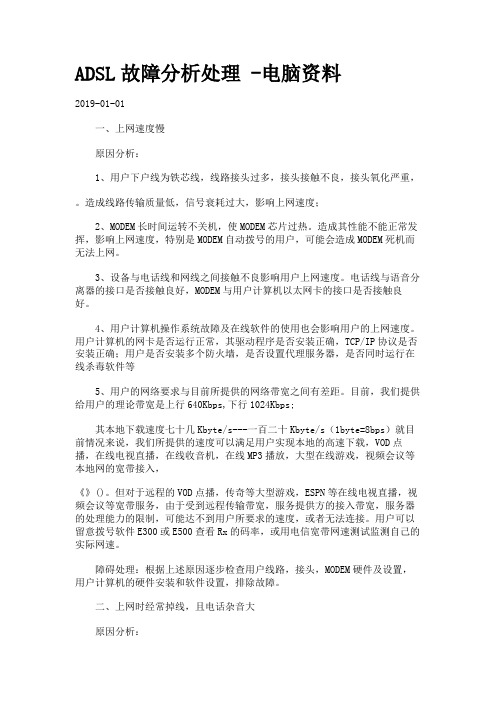
ADSL故障分析处理 -电脑资料2019-01-01一、上网速度慢原因分析:1、用户下户线为铁芯线,线路接头过多,接头接触不良,接头氧化严重,。
造成线路传输质量低,信号衰耗过大,影响上网速度;2、MODEM长时间运转不关机,使MODEM芯片过热。
造成其性能不能正常发挥,影响上网速度,特别是MODEM自动拨号的用户,可能会造成MODEM死机而无法上网。
3、设备与电话线和网线之间接触不良影响用户上网速度。
电话线与语音分离器的接口是否接触良好,MODEM与用户计算机以太网卡的接口是否接触良好。
4、用户计算机操作系统故障及在线软件的使用也会影响用户的上网速度。
用户计算机的网卡是否运行正常,其驱动程序是否安装正确,TCP/IP协议是否安装正确;用户是否安装多个防火墙,是否设置代理服务器,是否同时运行在线杀毒软件等5、用户的网络要求与目前所提供的网络带宽之间有差距。
目前,我们提供给用户的理论带宽是上行640Kbps,下行1024Kbps;其本地下载速度七十几Kbyte/s---一百二十Kbyte/s(1byte=8bps)就目前情况来说,我们所提供的速度可以满足用户实现本地的高速下载,VOD点播,在线电视直播,在线收音机,在线MP3播放,大型在线游戏,视频会议等本地网的宽带接入,《》()。
但对于远程的VOD点播,传奇等大型游戏,ESPN等在线电视直播,视频会议等宽带服务,由于受到远程传输带宽,服务提供方的接入带宽,服务器的处理能力的限制,可能达不到用户所要求的速度,或者无法连接。
用户可以留意拨号软件E300或E500查看Rx的码率,或用电信宽带网速测试监测自己的实际网速。
障碍处理:根据上述原因逐步检查用户线路,接头,MODEM硬件及设置,用户计算机的硬件安装和软件设置,排除故障。
二、上网时经常掉线,且电话杂音大原因分析:检查电话线的连接,分离器前是否有接分机、传真机。
用直线连接是否正常。
正确接线如下:三、MODEM不上线,导致用户无法上网故障的处理流程:说明:1、判断MODEM是否上线可以观察MEDEM上的指示灯状态,如LINK,WAN 等。
ADSL宽带经常掉线断网怎么办
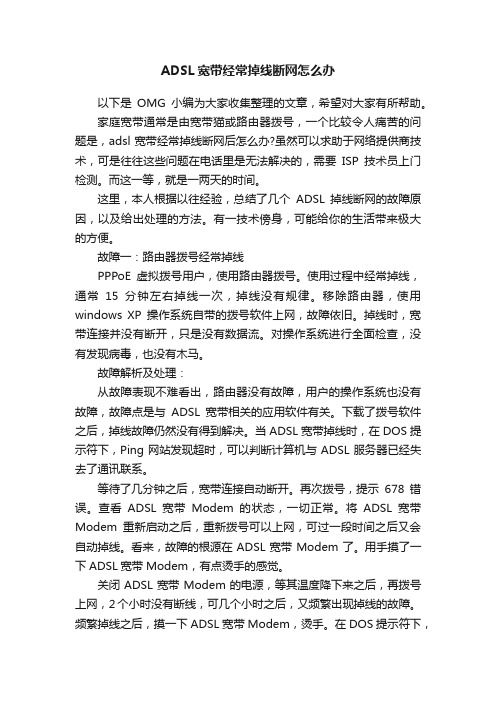
ADSL宽带经常掉线断网怎么办以下是OMG小编为大家收集整理的文章,希望对大家有所帮助。
家庭宽带通常是由宽带猫或路由器拨号,一个比较令人痛苦的问题是,adsl宽带经常掉线断网后怎么办?虽然可以求助于网络提供商技术,可是往往这些问题在电话里是无法解决的,需要ISP技术员上门检测。
而这一等,就是一两天的时间。
这里,本人根据以往经验,总结了几个ADSL掉线断网的故障原因,以及给出处理的方法。
有一技术傍身,可能给你的生活带来极大的方便。
故障一:路由器拨号经常掉线PPPoE虚拟拨号用户,使用路由器拨号。
使用过程中经常掉线,通常15分钟左右掉线一次,掉线没有规律。
移除路由器,使用windows XP操作系统自带的拨号软件上网,故障依旧。
掉线时,宽带连接并没有断开,只是没有数据流。
对操作系统进行全面检查,没有发现病毒,也没有木马。
故障解析及处理:从故障表现不难看出,路由器没有故障,用户的操作系统也没有故障,故障点是与ADSL宽带相关的应用软件有关。
下载了拨号软件之后,掉线故障仍然没有得到解决。
当ADSL宽带掉线时,在DOS提示符下,Ping网站发现超时,可以判断计算机与ADSL服务器已经失去了通讯联系。
等待了几分钟之后,宽带连接自动断开。
再次拨号,提示678错误。
查看ADSL宽带Modem的状态,一切正常。
将ADSL宽带Modem重新启动之后,重新拨号可以上网,可过一段时间之后又会自动掉线。
看来,故障的根源在ADSL宽带Modem了。
用手摸了一下ADSL宽带Modem,有点烫手的感觉。
关闭ADSL宽带Modem的电源,等其温度降下来之后,再拨号上网,2个小时没有断线,可几个小时之后,又频繁出现掉线的故障。
频繁掉线之后,摸一下ADSL宽带Modem,烫手。
在DOS提示符下,使用Ping命令检查计算机与ADSL宽带Modem的通讯,发现超时,这证明ADSL宽带Modem已经死机。
至此,ADSL宽带掉线故障的根源已经找到,是因为ADSL宽带Modem工作时间久了散热不良所致。
(完整版)常见ADSL宽带故障代码及解决方法
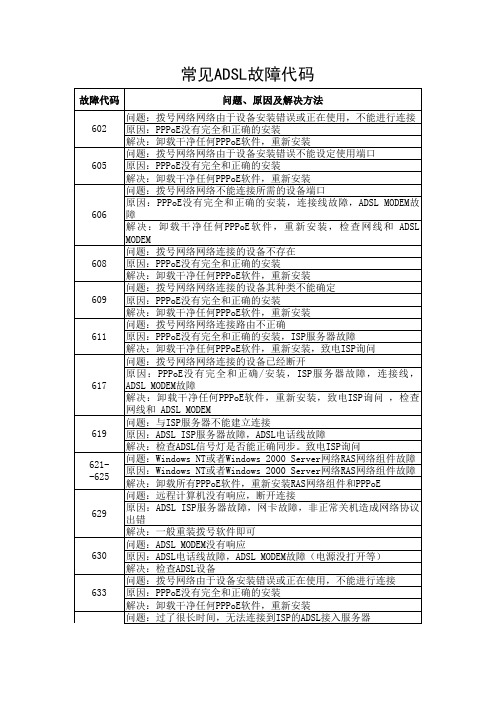
解 决 : 检 查 ADSL 信 号 灯 是 否 能 正 确 同 步 , 致 电 ISP 询 问 ; 检 查 网
卡,删除所有网络组件重新安装网络。
问题:输入的用户名和密码不对,无法建立连接
691
原因:用户名和密码错误,用户欠费,或ISP服务器故障 解决:使用正确的用户名和密码,并且使用正确的ISP账号格式,致
解决:检查网卡,重新安装网卡驱动程序
问题:远程计算机没有响应,断开连接
原因:ADSL ISP服务器故障,网卡故障,非正常关机造成网络协议
650 出错
解 决 : 检 查 ADSL 信 号 灯 是 否 能 正 确 同 步 , 致 电 ISP 询 问 ; 检 查 网
卡,删除所有网络组件重新安装网络。
问题:ADSL MODEM报告发生错误
638
原因:ISP服务器故障;在PPPoE所创建的不好连接中你错误的输入
638
了一个电话号码 解决:运行其创建拨号的PPPoE.exe检查是否能列出ISP服务,以确
定ISP正常;把所使用的拨号连接中的 电话号码清除或者只保留一
个0。
问题:网卡没有正确响应
645 原因:网卡故障,或者网卡驱动程序故障
常见ADSL故障代码
故障代码
问题、原因及解决方法
602 605
606
608 609 611
617
619 621-625 629 630 633
问题:拨号网络网络由于设备安装错误或正在使用,不能进行连接 原因:PPPoE没有完全和正确的安装 解决:卸载干净任何PPPoE软件,重新安装 问题:拨号网络网络由于设备安装错误不能设定使用端口 原因:PPPoE没有完全和正确的安装 解决:卸载干净任何PPPoE软件,重新安装 问题:拨号网络网络不能连接所需的设备端口 原因:PPPoE没有完全和正确的安装,连接线故障,ADSL MODEM故 障 解 决: 卸 载干 净任何PPPoE 软件 ,重 新安 装, 检查 网 线 和 ADSL MODEM 问题:拨号网络网络连接的设备不存在 原因:PPPoE没有完全和正确的安装 解决:卸载干净任何PPPoE软件,重新安装 问题:拨号网络网络连接的设备其种类不能确定 原因:PPPoE没有完全和正确的安装 解决:卸载干净任何PPPoE软件,重新安装 问题:拨号网络网络连接路由不正确 原因:PPPoE没有完全和正确的安装,ISP服务器故障 解决:卸载干净任何PPPoE软件,重新安装,致电ISP询问 问题:拨号网络网络连接的设备已经断开 原 因 : PPPoE 没 有 完 全 和 正 确 / 安 装 , ISP 服 务 器 故 障 , 连 接 线 , ADSL MODEM故障 解决:卸载干净任何PPPoE软件,重新安装,致电ISP询问 ,检查 网线和 ADSL MODEM 问题:与ISP服务器不能建立连接 原因:ADSL ISP服务器故障,ADSL电话线故障 解决:检查ADSL信号灯是否能正确同步。致电ISP询问 问题:Windows NT或者Windows 2000 Server网络RAS网络组件故障 原因:Windows NT或者Windows 2000 Server网络RAS网络组件故障 解决:卸载所有PPPoE软件,重新安装RAS网络组件和PPPoE 问题:远程计算机没有响应,断开连接 原因:ADSL ISP服务器故障,网卡故障,非正常关机造成网络协议 出错 解决:一般重装拨号软件即可 问题:ADSL MODEM没有响应 原因:ADSL电话线故障,ADSL MODEM故障(电源没打开等) 解决:检查ADSL设备 问题:拨号网络由于设备安装错误或正在使用,不能进行连接 原因:PPPoE没有完全和正确的安装 解决:卸载干净任何PPPoE软件,重新安装 问题:过了很长时间,无法连接到ISP的ADSL接入服务器
adsl故障大全

6.ADSL 经常瞬间掉线
家里有两台计算机,使用 ADSL Modem(没有路由功能)+ 宽带路由器(TP-LINK TR460)共享上网。宽带路由设置成自动连接,即打开 Modem 和路由就能自动拨号并上网。上网过程中,经常出现瞬间掉线情况(每 20 多分钟掉一次)。路由系统日志记载“接收到 PA DT,服务器端要求断开此次连接”!不通
☆线路问题。到局端机房的距离过远、平行线使用过长、电磁干扰较严重(手机、空调、洗衣机、冰箱)、分频器前安装附机或其他设备等,都会导致断流现象。
☆ PPPoE 问题。系统中 PPPoE 软件安装不合理或软件兼容性不好引起的问题。一般来说,在 Windows
98 系统中,安装 PPPoE 拨号程序前,先安装 Windows98 SE 补丁程序。不要在同一个系统安装多种拨号软件。Windows 98 推荐用 EnterNet300 拨号软件,Windows 2000 推荐用 RassPPPoE 拨号软件,Windows XP推荐使用自带的 PPPoE 拨号软件。
10Base-T 端口。此时大量与 ADSL Modem 无关的数据包将会占用 ADSL 的上行通道,而 ADSL 也无法控制局域网内的广播风暴。当 ADSL Modem 接收到的数据包超过 ADSL 上行传输能力时,这些数据包的数量继续增加,则会出现缓存溢出的现象,也就是常说的ADSL“休眠”现象。此时,只有重新启动ADSL Modem才能清除缓存中的数据,恢复与宽带网的连接。用户可以将安装有双网卡的计算机作为代理服
☆ TCP/IP 问题。TCP/IP 问题最容易引起不能 览网页的情况,例如,没有更改过设置,一直可以正常览,突然发现 览不正常了,就可以试试删除 TCP/IP 协议后重新添加 TCP/IP 。
ADSL 常见问题和经典故障

如果拨号窗口显示“Begin Negotiation”,然后显示“Authenticating”,然后再显示“Receiving Network Parameter”,最后dan出菜单“timeout”,这种情况表明拨号IP地址已经被占满,需稍后再拨。
3.安装PPPoE后启动速度变慢
[故障现象]
安装了ADSL的PPPoE软件以后电脑启动速度慢了。
[故障分析处理]
这和网卡设置有问题有关,由于系统启动时需要一个合法的IP,局域网中需要正确设置DHCP服务器,如果是单机使用就给网卡指定一个IP,便可以解决问题,例如:192.168.xxx.xxx,子网掩码:255.255.255.0。
8.虚拟拨号失败
[故障现象]
ADSL在使用虚拟拨号软件时提示错误信息,拨号失败。
[故障分析处理]
如果拨号窗口显示“Begin Negotiation”然后等待,最后直接dan出菜单“time out”,这种情况表明网络不通。主要原因是ADSL上的10Base-T端口上的网线没有连接好或ADSL网络不通,可以重启ADSL后再试。
虽然“文件和打印共享”关闭了,但是还不能确保安全,还要修改注册表,禁止它人更改“文件和打印共享”。打开注册表编辑器,选择“HKEY_CURRENT_USER\Software\Microsoft\Windows\CurrentVersion\Policies\NetWork”主键,在该主键下新建DWORD类型的键值,键值名为“NoFileSharingControl”,键值设为“1”表示禁止这项功能,从而达到禁止更改“文件和打印共享”的目的;键值为“0”表示允许这项功能。这样在“网络邻居”的“属性”对话框中“文件和打印共享”就不复存在了。
ADSL上网常见故障及解决办法的汇总
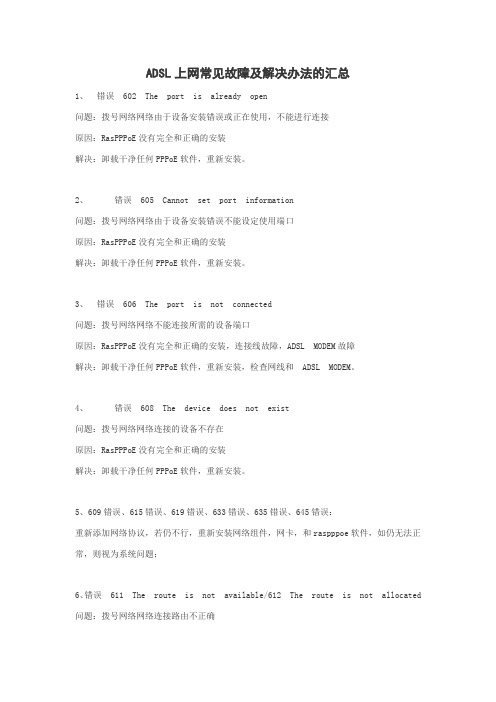
ADSL上网常见故障及解决办法的汇总1、错误 602 The port is already open问题:拨号网络网络由于设备安装错误或正在使用,不能进行连接原因:RasPPPoE没有完全和正确的安装解决:卸载干净任何PPPoE软件,重新安装。
2、错误 605 Cannot set port information问题:拨号网络网络由于设备安装错误不能设定使用端口原因:RasPPPoE没有完全和正确的安装解决:卸载干净任何PPPoE软件,重新安装。
3、错误 606 The port is not connected问题:拨号网络网络不能连接所需的设备端口原因:RasPPPoE没有完全和正确的安装,连接线故障,ADSL MODEM故障解决:卸载干净任何PPPoE软件,重新安装,检查网线和 ADSL MODEM。
4、错误 608 The device does not exist问题:拨号网络网络连接的设备不存在原因:RasPPPoE没有完全和正确的安装解决:卸载干净任何PPPoE软件,重新安装。
5、609错误、615错误、619错误、633错误、635错误、645错误:重新添加网络协议,若仍不行,重新安装网络组件,网卡,和raspppoe软件,如仍无法正常,则视为系统问题;6、错误 611 The route is not available/612 The route is not allocated问题:拨号网络网络连接路由不正确原因:RasPPPoE没有完全和正确的安装,ISP服务器故障解决:卸载干净任何PPPoE软件,重新安装。
7、错误 617 The port or device is already disconnecting问题:拨号网络网络连接的设备已经断开原因:RasPPPoE没有完全和正确的安装,ISP服务器故障,连接线,ADSL MODEM故障解决:卸载干净任何PPPoE软件,重新安装,,检查网线和 ADSL MODEM。
ADSL宽带常见故障及解决方法
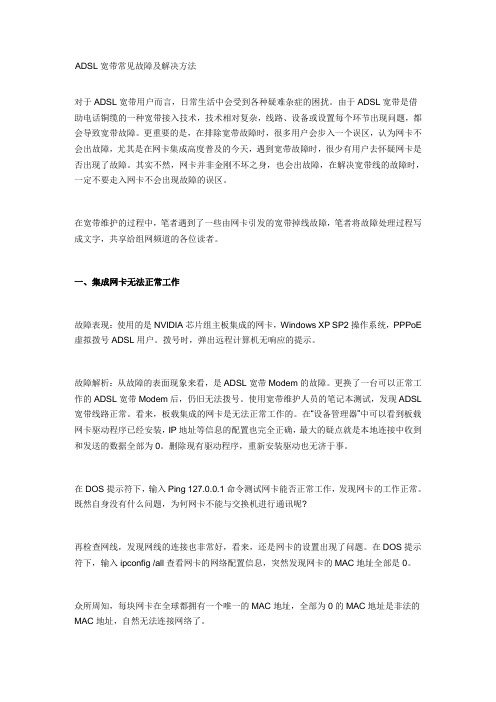
ADSL宽带常见故障及解决方法对于ADSL宽带用户而言,日常生活中会受到各种疑难杂症的困扰。
由于ADSL宽带是借助电话铜缆的一种宽带接入技术,技术相对复杂,线路、设备或设置每个环节出现问题,都会导致宽带故障。
更重要的是,在排除宽带故障时,很多用户会步入一个误区,认为网卡不会出故障,尤其是在网卡集成高度普及的今天,遇到宽带故障时,很少有用户去怀疑网卡是否出现了故障。
其实不然,网卡并非金刚不坏之身,也会出故障,在解决宽带线的故障时,一定不要走入网卡不会出现故障的误区。
在宽带维护的过程中,笔者遇到了一些由网卡引发的宽带掉线故障,笔者将故障处理过程写成文字,共享给组网频道的各位读者。
一、集成网卡无法正常工作故障表现:使用的是NVIDIA芯片组主板集成的网卡,Windows XP SP2操作系统,PPPoE 虚拟拨号ADSL用户。
拨号时,弹出远程计算机无响应的提示。
故障解析:从故障的表面现象来看,是ADSL宽带Modem的故障。
更换了一台可以正常工作的ADSL宽带Modem后,仍旧无法拨号。
使用宽带维护人员的笔记本测试,发现ADSL 宽带线路正常。
看来,板载集成的网卡是无法正常工作的。
在“设备管理器”中可以看到板载网卡驱动程序已经安装,IP地址等信息的配置也完全正确,最大的疑点就是本地连接中收到和发送的数据全部为0。
删除现有驱动程序,重新安装驱动也无济于事。
在DOS提示符下,输入Ping 127.0.0.1命令测试网卡能否正常工作,发现网卡的工作正常。
既然自身没有什么问题,为何网卡不能与交换机进行通讯呢?再检查网线,发现网线的连接也非常好,看来,还是网卡的设置出现了问题。
在DOS提示符下,输入ipconfig /all查看网卡的网络配置信息,突然发现网卡的MAC地址全部是0。
众所周知,每块网卡在全球都拥有一个唯一的MAC地址,全部为0的MAC地址是非法的MAC地址,自然无法连接网络了。
正确的MAC地址信息看来,只要把该网卡的MAC地址恢复成为合法的MAC地址就可以解决故障了。
- 1、下载文档前请自行甄别文档内容的完整性,平台不提供额外的编辑、内容补充、找答案等附加服务。
- 2、"仅部分预览"的文档,不可在线预览部分如存在完整性等问题,可反馈申请退款(可完整预览的文档不适用该条件!)。
- 3、如文档侵犯您的权益,请联系客服反馈,我们会尽快为您处理(人工客服工作时间:9:00-18:30)。
现在有许多家庭都安装的ADSL宽带,包括一些校园网在内都使用ADSL拨号的机制来连接互联网。
那么在拨号的过程中难免会遇到拨号失败的情况,通常拨号失败后都会给用户提示一个错误代码,但却没有更具体的信息,用户在这时就一筹莫展了。
笔者也同样在一些校园内看到过寝室中同样运用了ADSL拨号机制,一些同学在拨不上号时都直接找管理员,但有些管理员的态度确实让人很无奈。
那么我们就来自己动手解决这些问题吧!
错误代码:602 The port is already open
问题所在:拨号网络由于设备安装错误或正在使用,不能进行连接
解决方法:卸载任何拨号软件,重新安装,并重新驱动调制解调器
错误代码:605 Cannot set port information
问题所在:拨号网络由于设备安装错误不能设定使用端口
解决方法:卸载任何拨号软件,重新安装,并重新驱动调制解调器
错误代码:606 The port is not connected
问题所在:拨号网络不能连接所需的设备端口
解决方法:卸载任何拨号软件,重新安装,并重新驱动调制解调器
错误代码:608 The device does not exist
问题所在:拨号网络连接的设备不存在
解决方法:重新安装调制解调器的驱动程序
错误代码:611 The route is not available/612 The route is not allocated
问题所在:拨号网络连接路由不正确,可能是ISP服务商的设备出现问题
解决方法:卸载任何拨号软件并重新安装,如果都不管用则致电ISP询问
错误代码:617 The port or device is already disconnecting
问题所在:拨号网络连接的设备已经断开,线路或调制解调器可能出现故障
解决方法:检查网线,重新安装调制解调器的驱动程序,如没有问题则可能是ISP运营商方面出现故障。
错误代码:619
问题所在:与ISP服务器不能建立连接,网卡驱动错误的可能性非常大
解决方法:出现错误619时,ISP运营商出问题的可能性很小,用户首先要检测你的网卡是否正确连接,可以尝试重新安装网卡的驱动程序。
其次再检查调制解调器是否有问题,可直接查看其指示灯的状态。
错误代码:621 Cannot open the phone book file
问题所在:Windows NT或者Windows 2000 Server网络RAS网络组件故障,这个错误通常出现在NT和2000系统中
解决方法:重新安装网卡的驱动程序,如果网卡正常,那很可能是中了病毒,关闭了某项系统服务,建议先杀毒。
错误代码:629 连接被远程计算机关闭
问题所在:远程计算机没有响应,断开连接
解决方法:重现安装拨号软件,或者安装新版的调制解调器驱动程序
错误代码:630
问题所在:ADSL MODEM没有没有响应
解决方法:直接重新安装调制解调器的驱动就可以了,如果不好使就可能是调制解调器出现了物理故障。
可以更换一个试一下。
错误代码:638 请求超时
问题所在:过了很长时间,无法连接到ISP的ADSL接入服务器
解决方法:可能是ISP服务器故障。
或者在创建拨号连接时你错误的用户名或电话号码有错误。
删除当前的拨号连接,重新建立一个,确保用户名和密码都可用。
错误代码:645
问题所在:网卡没有正确响应,网卡故障,或者网卡驱动程序故障
解决方法:检查网卡,重新安装网卡驱动程序
错误代码:678 没有应答
问题所在:ISP运营商的服务器出现故障,或者调制解调器出现故障。
解决方法:首先查看调制解调器的状态,可以重新启动一次。
如果调制解调器没有问题那一定是ISP出现了问题,可个ISP打电话反映当前的情况。
错误代码:691
问题所在:输入的用户名和密码不对,无法建立连接
解决方法:出现691的错误时,用户名和密码输入有误的可能性占80%,很少有ISP服务器会出现这样的情况,一般都会直接提示678错误代码。
错误代码:738
问题所在:服务器不能分配IP地址
解决方法:ISP服务器出现故障,直接致电ISP询问
至此,我们常见的错误代码都一一列举的出来。
在这些代码中,最为常见的就是608、678和691。
在出现故障时不要急于判断是哪个硬件出现问题,首先要重启一下调制解调器,确保各个接口都没有松动,如果没有效果再去根据错误代码来解决问题。
有时候调制解调器运行时间长了之后会出现死机的情况,或者发热量高了之后就拨号失败,这时要断开其电源停止工作,等到热量充分散发之后再接通电源,尝试拨号连接。
有些时候实在解决不了了就可以给ISP打电话,他们会对你进行进一步的指导。
淘宝信誉查询。
